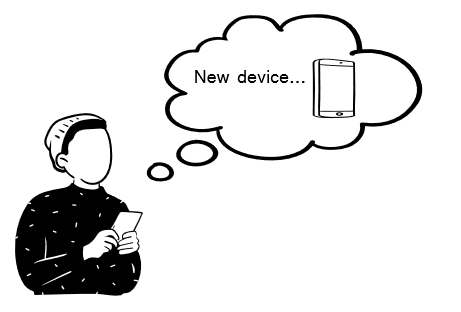
大学が用意しているMicrosoftアカウントのログイン時に、携帯電話を用いた認証(SMS認証、認証アプリ)を利用されている場合、携帯電話を買い替えると認証がうまく行かなくなる事があります。
携帯電話の買い替えを検討されている方は次の点にご注意ください。
1.アカウントへのログイン時にSMS認証を行っている場合
- 電話番号を変更せずに携帯電話の端末だけを買い替える場合は特別な対応は必要ありません。新しい端末で従来通り、SMS認証を行ってください。
- 電話番号を変える形で携帯電話の買い替えを検討されている場合は、可能な限り、新旧2つの電話番号を使える移行期間を設けて、認証用の電話番号を切り替える作業を行ってください。画面右上のアイコンをクリック → アカウントを表示 → セキュリティ情報 の画面から認証用の電話番号を変更できます。
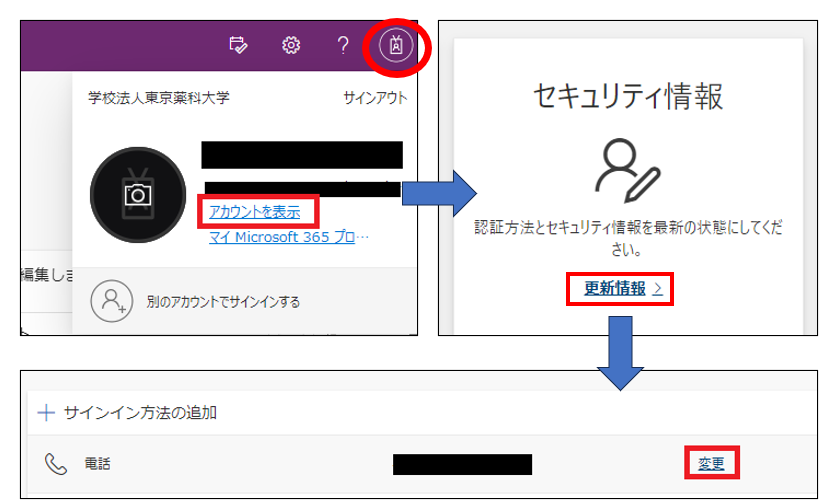
- 携帯電話の急な故障や紛失等によって新旧2つの電話番号を使える移行期間を設けられなかった状況であっても、パソコンのブラウザ上にMicrosoftアカウントへのログイン情報が残っていれば、上記の操作で認証用の電話番号を切り替えられる場合がありますのでお試しください。
2. アカウントへのログイン時に認証アプリを使っている場合
- 携帯電話を買い替えた後も、以前に使っていた携帯電話をすぐには処分せず、Wi-Fiに接続して認証アプリを利用できる状態を維持してください。
- (1) 新しい携帯電話に認証アプリをインストールしてそちらでも正常に認証できる準備を整える (2) Microsoftアカウント側のセキュリティ設定で古い携帯電話の認証アプリ情報を削除する。これら(1)と(2)の設定が完了した時点で、古い携帯電話は処分して頂いて大丈夫です。
その他
携帯電話を買い替える予定がない場合でも、急な故障や紛失に備えて、事前に複数の認証方法を設定しておく事をお勧めします。Microsoftアカウントの場合は、[セキュリティ情報]の画面から、サインイン方法を追加できます。
https://mysignins.microsoft.com/security-info (Microsoftアカウント-セキュリティ情報)
新しい端末での認証方法を設定する手順については、Microsoft社が公開しているドキュメントもご参照ください。
2 段階認証の方法と設定を変更する - Microsoft サポート
Microsoftアカウントの認証アプリ設定方法については下記URL先に掲載している[認証アプリ設定手順書]もご参照ください。
携帯電話の買い替えや紛失などによってどうしてもMicrosoftアカウントに認証できなくなった際はICT推進課の窓口までお越し頂くか、専用フォームから認証リセットのリクエストをお送りください。
なお、本学学生の方々は大学に届け出ている携帯電話の番号が変わった際には、必ず、学生サポートセンターに[住所・電話番号変更届]を提出する形で新しい番号を提出する事も忘れず実施頂きますようお願いいたします。
2023年12月13日作成
2024年2月27日、認証用の電話番号の変更手順を追記
2024年5月10日 部署名を情報企画課からICT推進課に更新
2025年12月11日 認証アプリリセット時の問合せ先を変更